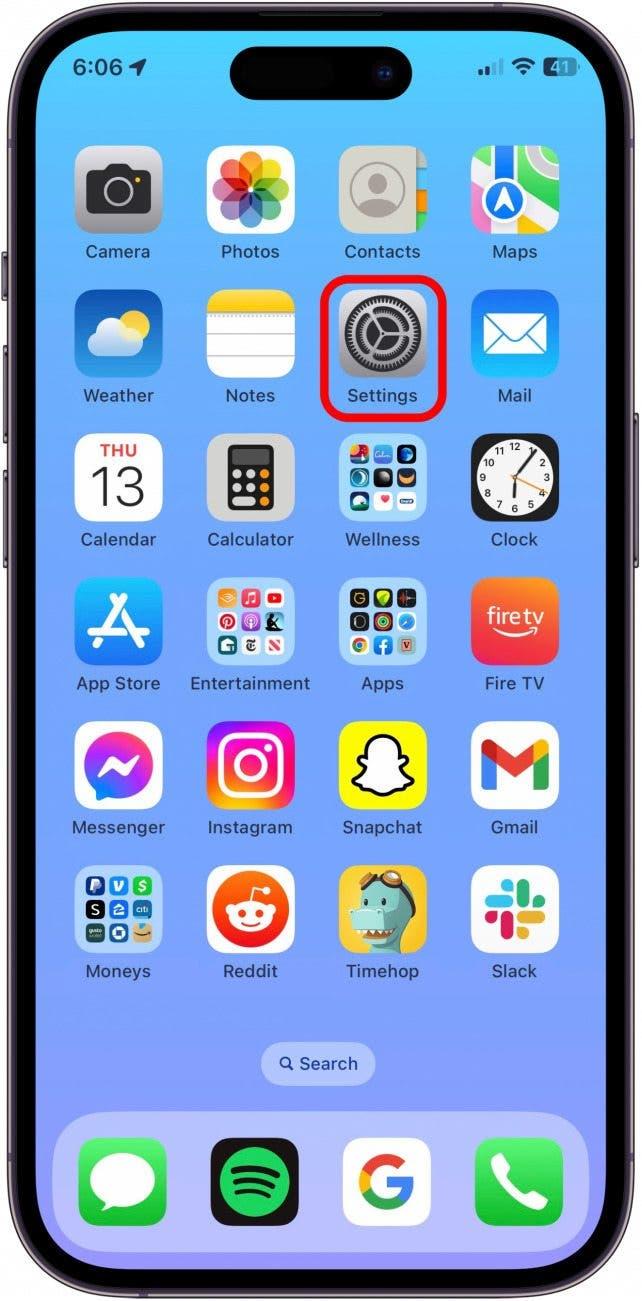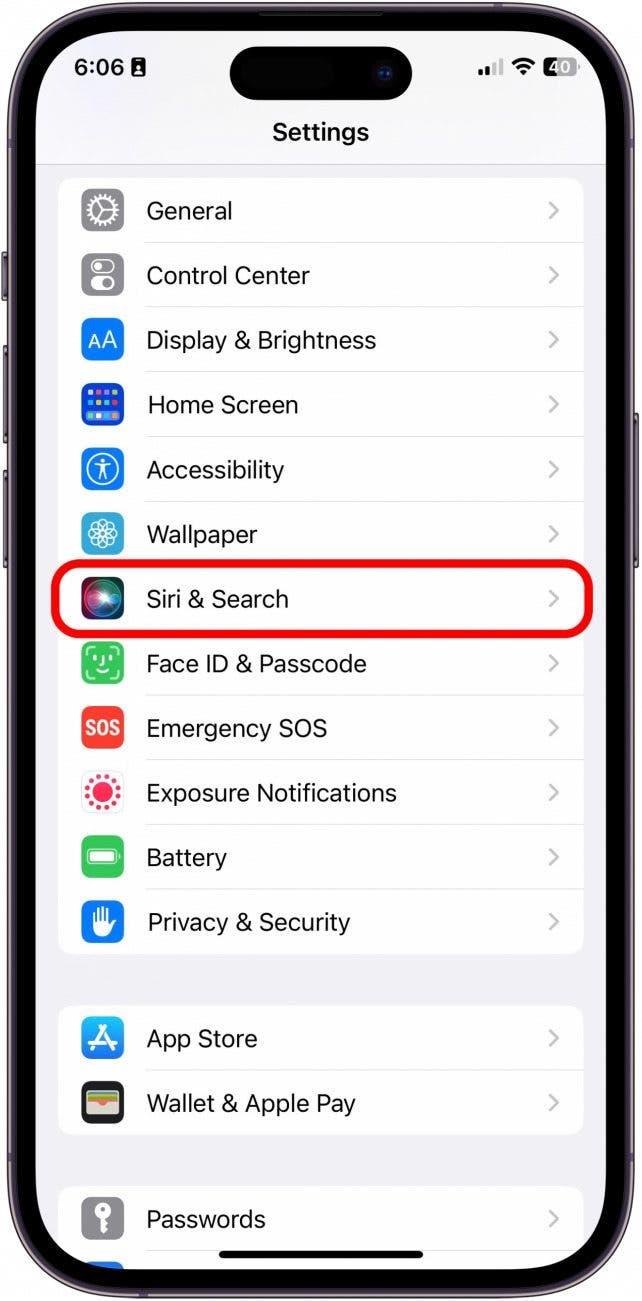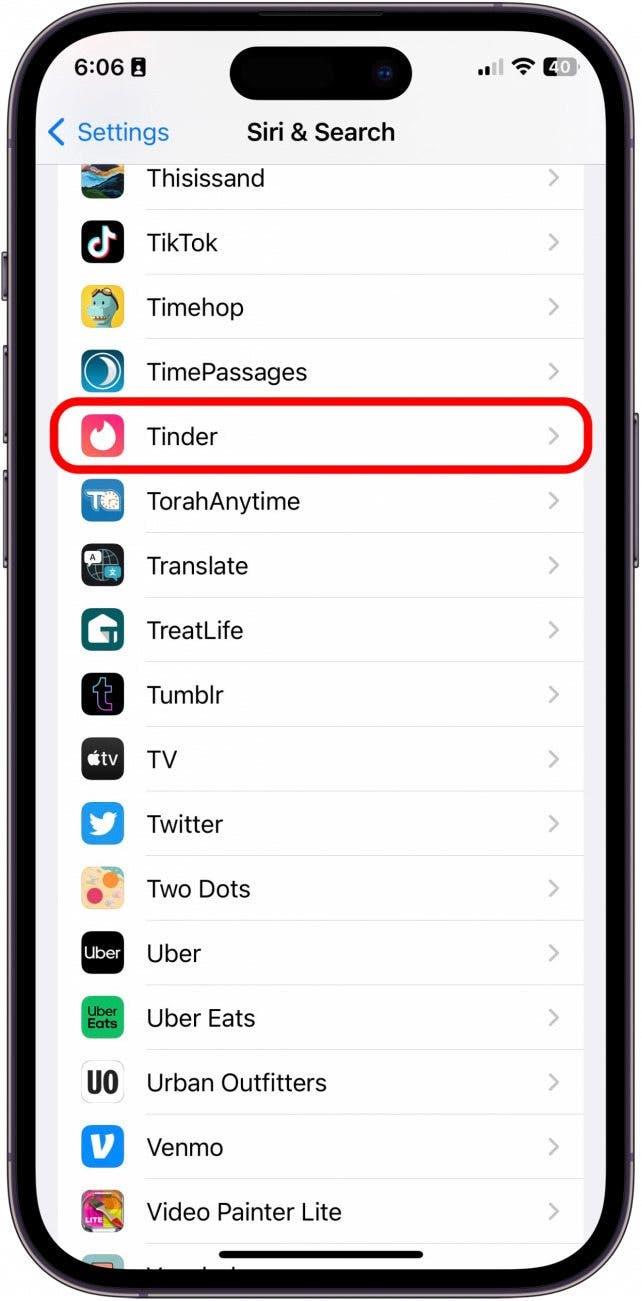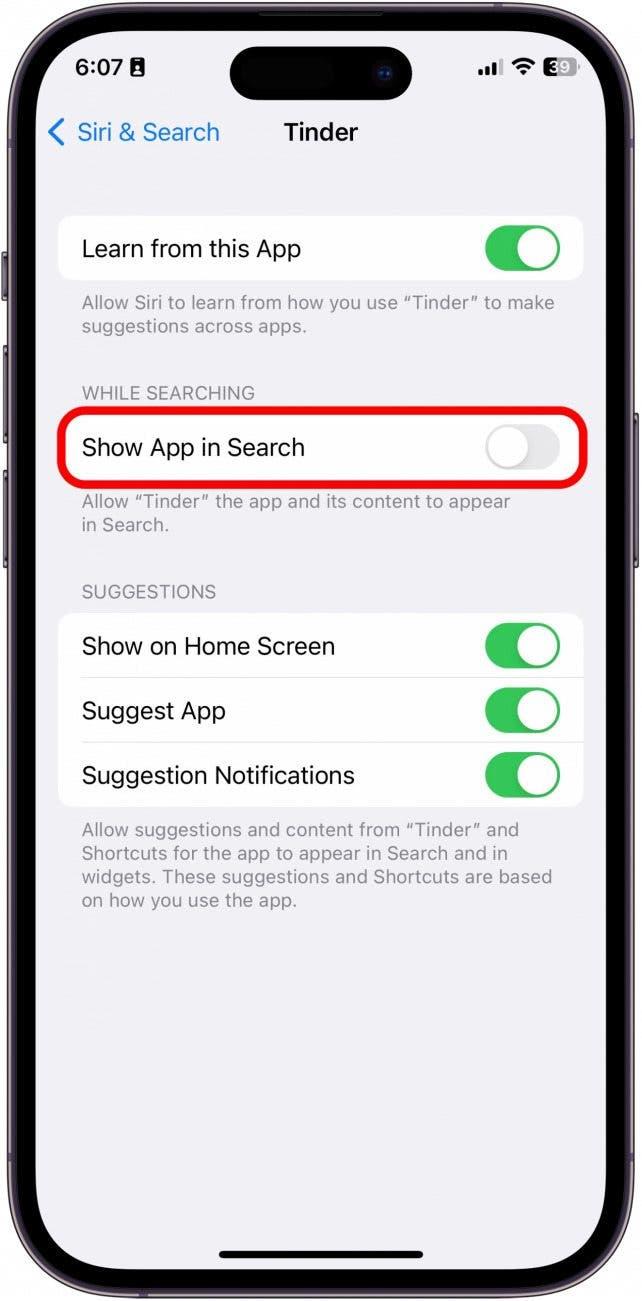Spotlight Search giver dig mulighed for at søge i dine apps, men kan også bruges til at søge i en app. Hver ny app, du downloader, føjes automatisk til Spotlight Search. Men du vil måske ikke have, at nogle apps vises i Spotlight Search, som Notes-appen eller Photos-appen, hvis de har privat indhold.
Hvorfor du vil elske dette tip:
- Undgå irrelevante søgeresultater ved at skjule de apps fra Spotlight Search, som ikke bør vises i resultaterne.
- Hold følsomme apps eller oplysninger private fra Spotlight Search på din iPhone.
Sådan deaktiverer du Spotlight-søgning på iPhone for bestemte apps
Systemkrav
Dette tip virker på alle iPhone SE 2nd Gen eller nyere, der kører iOS 16 eller nyere.
Du kan ikke helt skjule apps fra app-biblioteket eller din iPhones lager, men du kan skjule dem fra at blive vist i en generel Spotlight-søgning. Hvis du kan lide tips om, hvordan du bruger dine Apple-enheder, så husk at tilmelde dig vores gratis Dagens tip! Sådan forhindrer du en app i at blive vist i Spotlight-søgning:
 Opdag din iPhones skjulte funktionerFå et dagligt tip hver dag (med skærmbilleder og klare instruktioner), så du kan mestre din iPhone på bare et minut om dagen.
Opdag din iPhones skjulte funktionerFå et dagligt tip hver dag (med skærmbilleder og klare instruktioner), så du kan mestre din iPhone på bare et minut om dagen.
- Åbn Indstillinger på din iPhone.

- Tryk på Siri & Søg.

- Rul ned, og vælg en app, du vil skjule fra Spotlight-søgning.

- Slå Vis app i søgning fra.

Og det er alt, hvad der skal til! Det er superenkelt at holde apps og app-indhold lidt privat ved at forhindre dem i at blive vist, når nogen søger på din iPhone.